
אם אתה תקוע בלי עכבר באופן זמני, אל תדאג - אתה עדיין יכול להשתמש במחשב האישי שלך. תשמח לדעת שאפשר להזיז את הסמן ב- Windows באמצעות המקלדת בלבד.
קיימת תכונה ב- Windows הנקראת מקשי עכבר המאפשרת לך להשתמש בלוח המקשים המספרי כדי להזיז את העכבר, ללחוץ וללחוץ פעמיים על פריטים ואפילו גרור ושחרר. אנו נראה לך כיצד להפעיל ולהגדיר את מקשי העכבר כך שתוכל להשתמש בלוח המקשים המספרי כעכבר.
הערה: כדי להשתמש במקשי עכבר, עליך להיות בעל לוח מקשים מספרי במקלדת ועליך להשבית את משטח העקיבה או את העכבר החיצוני, אם אחד עדיין מחובר לחשמל.
באפשרותך להפעיל את התכונה מפתחות עכבר ב- Windows 10 באמצעות הגדרות המחשב. עם זאת, ישנן אפשרויות נוספות למפתחות עכבר בלוח הבקרה, לכן נפעיל אותו ונקבע אותו שם. בנוסף, השימוש בלוח הבקרה להפעלה והגדרה של מקשי עכבר זהה ב- Windows 7, 8 ו- 10.
לחץ על כפתור ההתחלה וחפש "קלות גישה". לחץ על "מרכז נוחות הגישה" תחת ההתאמה הטובה ביותר. אם אתה משתמש ב- Windows 8 או 10, אל תבחר באפשרות "הגדרות עכבר קלות גישה". זה יפתח את מסך קלות הגישה בהגדרות המחשב עם פחות אפשרויות.
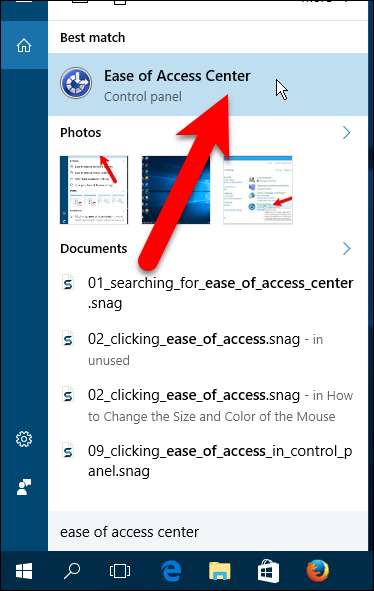
במרכז קלות הגישה בחלון לוח הבקרה, לחץ על "הפוך את העכבר לקל יותר לשימוש" תחת חקור את כל ההגדרות.

אם אתה רק רוצה להפעיל מקשי עכבר עם הגדרות ברירת המחדל, אתה יכול לסמן את התיבה "הפעל מקשי עכבר" תחת שליטה על העכבר באמצעות המקלדת. עם זאת, במקרה זה, מכיוון שנציג בפניך את ההגדרות עבור מקשי עכבר, לחץ על "הגדר מקשי עכבר".
הערה: מסיבה מוזרה כלשהי, אם תסמן את התיבה הפעל מקשי עכבר במסך זה ואז לחץ על הקישור הגדר מקשי עכבר, יהיה עליך להפעיל אותו שוב במסך הגדר מקשי עכבר.
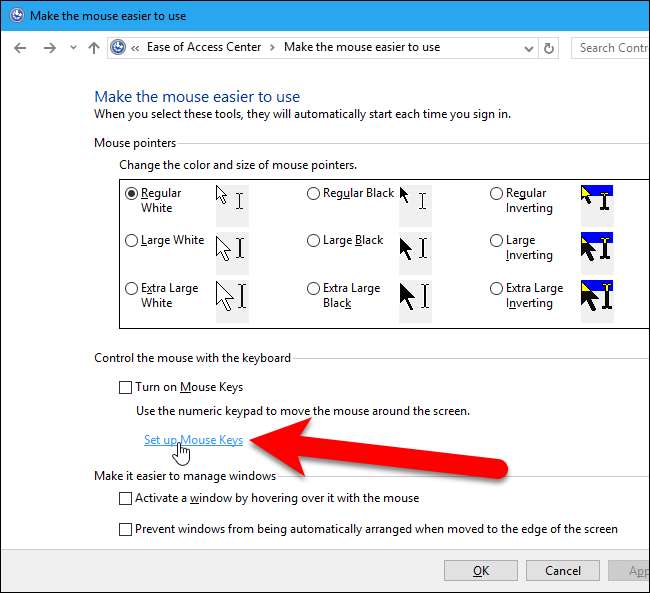
במסך הגדר מקשי עכבר, סמן את התיבה "הפעל מקשי עכבר" כדי להפעיל את התכונה.
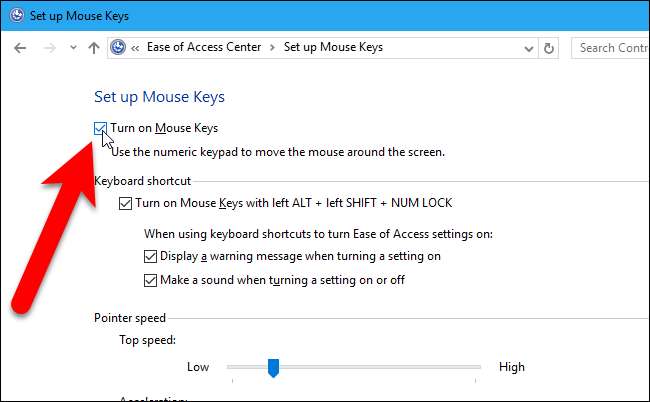
אם ברצונך להפעיל מקשי עכבר במהירות באמצעות קיצור דרך, סמן את התיבה "הפעל מקשי עכבר עם ALT שמאלי + SHIFT שמאלי + LOCK NUM". אם ברצונך שתופיע הודעת אזהרה כאשר אתה משתמש בקיצור הדרך להפעלת מקשי עכבר, סמן את התיבה "הצג הודעת אזהרה בעת הפעלת הגדרה". אתה יכול גם לבחור "להשמיע קול בעת הפעלת או כיבוי של הגדרה".
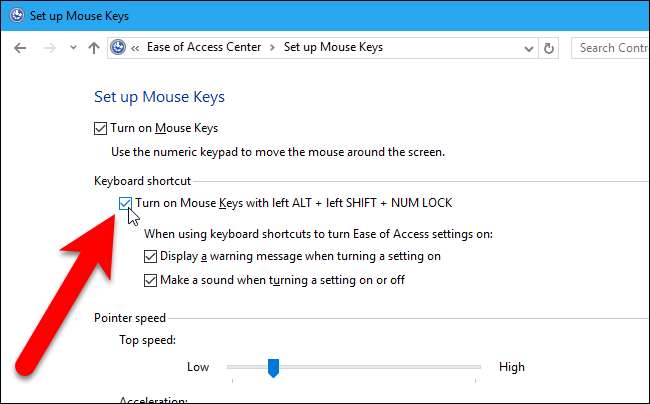
אם הפעלת את קיצור המקשים ובחרת להציג את האזהרה, תראה את תיבת הדו-שיח הבאה כשתשתמש בקיצור הדרך. לחץ על "כן" כדי להפעיל את מקשי העכבר או "לא" אם שינית את דעתך וברצונך לכבות את מקשי העכבר. כדי להשתמש בקיצור הדרך כדי לכבות את מקשי העכבר, עליך ללחוץ על מקשי הקיצור פעמיים או שלוש. מוזר, הא? ובכן, בדקנו את זה כמה פעמים ונראה שכך זה עובד. פשוט המשך ללחוץ על קיצור המקשים עד שתקבל את תיבת הדו-שיח מקשי עכבר.
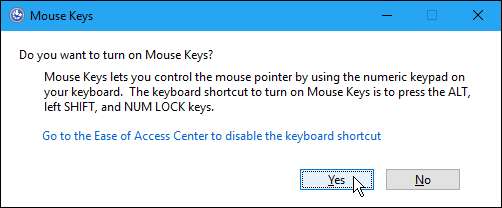
אם תחליט שאינך מעוניין להפעיל את קיצור המקשים יותר, לחץ על הקישור "עבור למרכז נוחות הגישה כדי להשבית את קיצור המקשים". תיבת דו-שיח זו תיסגר ומסך הגדרת מקשי העכבר במרכז קלות הגישה בלוח הבקרה מוצג, כמוצג לעיל, ומאפשר לך לכבות את קיצור המקשים.
החלק מהירות המצביע מאפשר לך להתאים את המהירות בה מצביע העכבר עובר על פני המסך. השתמש במחוונים כדי לקבוע את המהירות העליונה בה יכול המצביע לנוע ואת האצת מצביע העכבר. כדי להשתמש במקשי Ctrl ו- Shift כדי להאיץ ולהאט את מצביע העכבר, סמן את התיבה "החזק את מקש CTRL כדי להאיץ ואת SHIFT כדי להאט".
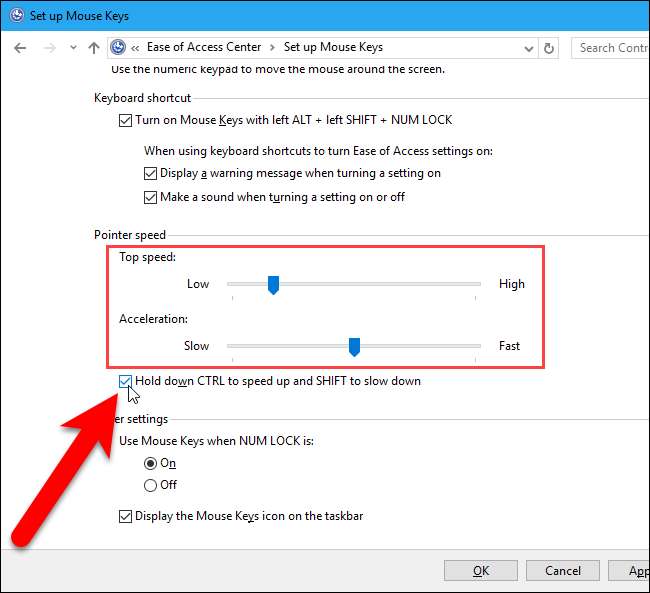
כאשר Num Lock פועל, תוכל להשתמש בלוח המקשים המספרי כדרך נוספת להקליד מספרים, בנוסף למקשי המספרים מעל מקשי האותיות. אם אינך משתמש בלוח המקשים המספרי להקלדת מספרים, תוכל לבחור להשתמש במקשי עכבר כאשר Num Lock פועל. לשם כך, בחר "פועל" תחת "השתמש במקשי עכבר כאשר NUM LOCK הוא" בקטע הגדרות אחרות. שים לב שאם תפעיל הגדרה זו, לא תוכל להקליד מספרים באמצעות לוח המקשים המספרי. עם זאת, ההגדרה השתמש במקשי עכבר כאשר NUM LOCK מופעלת מספקת שיטה נוספת להפעלה וכיבוי של מקשי עכבר. כאשר ההגדרה פועלת, מקשי עכבר יעבדו רק כאשר Num Lock פועל. כדי להקל על ההבחנה אם Num Lock מופעל או כבוי, אתה יכול לעשות זאת יש הפעלת קול אוֹ לקבל הודעה בשורת המשימות כשאתה מפעיל אותו.
אם ברצונך לדעת בקלות מתי מקשי עכבר פועלים, סמן את התיבה "הצג את סמל מפתחות העכבר בשורת המשימות".
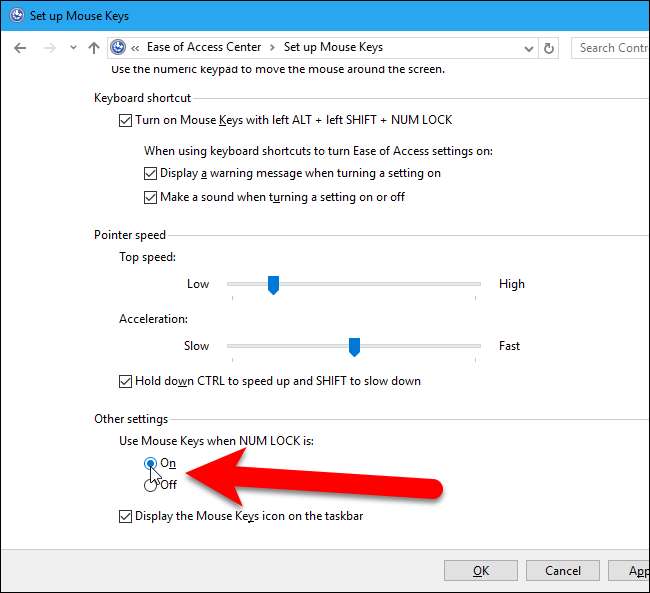
לאחר שהגדרת את מפתחות העכבר לפי רצונך, לחץ על "אישור".
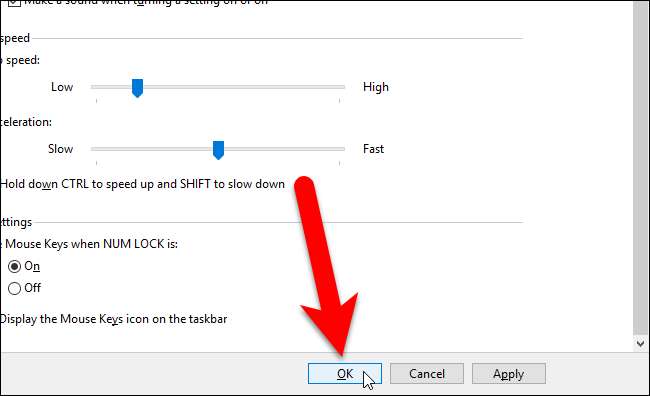
לאחר מכן לחץ על "X" בפינה השמאלית העליונה של חלון לוח הבקרה כדי לסגור אותו.
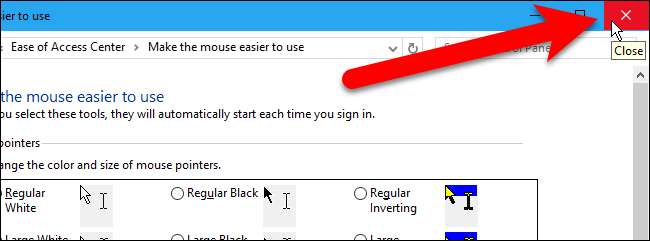
קָשׁוּר: כיצד לשפר את הדיוק המצביע בעכבר ב- Windows
כעת, כאשר מקשי העכבר מופעלים ומוגדרים, כיצד משתמשים בהם? של מיקרוסופט מאמר תמיכה על מקשי עכבר מסביר מה כל אחד מהמקשים בלוח המקשים המספרי עושה כדי לשלוט בעכבר.
אם ניסיתם מקשי עכבר וגיליתם תעדיפו לחזור להשתמש בעכבר מיושן או במשטח העקיבה, תוכלו הגבירו את דיוק הצבעת העכבר כדי להקל על השימוש בעכבר.







